 Esta versão (31/08/2017 01:11) é um Rascunho.
Esta versão (31/08/2017 01:11) é um Rascunho.Approvals: 0/1 A Versão Anteriormente Aprovada (13/09/2016 13:15) está disponível.

Essa é uma revisão anterior do documento!
Tabela de conteúdos
Manter Pagamento
O objetivo desta funcionalidade é manter os dados de pagamento, permitindo alterá-los ou exclui-los. Ela pode ser acessada via Menu do sistema, através do caminho: GSAN > Arrecadação > Pagamento > Manter Pagamento.
Feito isso, o sistema acessa a tela de filtro abaixo:
Observação
| Informamos que os dados exibidos nas telas a seguir são fictícios, e não retratam informações de clientes. |
|---|

Acima, informe os parâmetros necessários à seleção e clique no botão  (para detalhes sobre o preenchimento dos campos clique AQUI. Em seguida, o sistema exibe a tela contendo os resultados da pesquisa:
(para detalhes sobre o preenchimento dos campos clique AQUI. Em seguida, o sistema exibe a tela contendo os resultados da pesquisa:
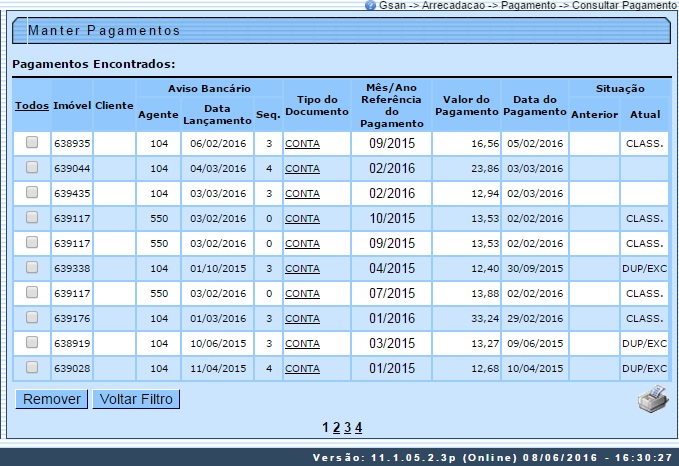
Acima é possível visualizar os dados dos pagamentos encontrados. Para excluir um item cadastrado, marque o checkbox correspondente, ou para remover todos os itens clique no hiperlink Todos, e, em seguida, clique no botão  .
.
Clique no link do campo Tipo do Documento para atualizar os dados e no botão  para gerar o relatório dos Pagamentos Efetuados, conforme modelo abaixo AQUI.
para gerar o relatório dos Pagamentos Efetuados, conforme modelo abaixo AQUI.

Acima, faça as modificações que julgar necessárias e clique no botão  . Para detalhes sobre o preenchimento dos campos clique AQUI.
. Para detalhes sobre o preenchimento dos campos clique AQUI.
Durante o preenchimento dos campos, o sistema efetua algumas validações:
- Verificar situação do pagamento:
- Caso a situação anterior e a situação atual do pagamento estejam preenchidas, o sistema exibe a mensagem O Pagamento passou da situação «xxxxxxxxxx» para a situação «xxxxxxxxxxx». Não é possível excluí-lo.
- Verificar existência de dados:
- Caso não exista a tabela na base de dados, o sistema exibe a mensagem Tabela «nome da tabela» inexistente e cancela a operação.
- Caso a tabela esteja sem dados, o sistema exibe a mensagem Tabela «nome da tabela» sem dados para seleção e cancela a operação.
- Verificar existência da localidade:
- Caso o código da localidade não exista no sistema, será exibida a mensagem Localidade inexistente.
- Verificar existência da matrícula do imóvel:
- Caso a matrícula do imóvel informada não exista no sistema, será exibida a mensagem Matrícula inexistente.
- Verificar a localidade da matrícula do imóvel:
- Caso tenha informado a Localidade e esta seja diferente da localidade da matrícula do imóvel, o sistema exibe a mensagem A Localidade da Matrícula («xxxxxx») é diferente da Localidade informada «Localidade informada»; caso contrário, o sistema atribui a localidade da matrícula do imóvel ao campo Localidade.
- Verificar o preenchimento do imóvel e do cliente:
- Caso tenha informado o imóvel e o cliente, o sistema exibe a mensagem Só é permitido informar a Matrícula do Imóvel ou o Código do Cliente.
- Caso não tenha informado nem o imóvel, nem o cliente, será exibida a mensagem É necessário informar a Matrícula do Imóvel ou o Código do Cliente.
- Verificar existência do código do cliente:
- Caso o código do cliente informado não exista no sistema, será exibida a mensagem Código de cliente inexistente.
- Verificar existência da conta:
- Caso a conta exista, o sistema atribui o valor da conta (VALOR DE ÁGUA + VALOR DE ESGOTO + VALOR DÉBITOS - VALOR CRÉDITOS) ao campo Valor do Pagamento e permite alteração.
- Caso contrário:
- O sistema exibe a mensagem Não há Conta com a referência «Referência da Conta informada no formato MM/AAAA» para o Imóvel «Matrícula do Imóvel informado»;
- Solicitar confirmação da referência da conta informada: caso o usuário confirme, o sistema mantém a referência da conta informada; caso contrário, despreza a referência da conta informada.
- Verificar existência de guia de pagamento com o tipo de débito informado:
- Caso tenha informado o Código do Cliente:
- Caso não exista guia de pagamento com o tipo de débito informado para o cliente:
- O sistema exibe a mensagem Não há Guia de Pagamento com o tipo de débito «Tipo de Débito informado» para o Cliente «Código do Cliente informado»;
- O sistema solicita confirmação do tipo de débito informado, caso o usuário confirme, permite manter o tipo de débito informado; caso contrário, despreza o tipo de débito informado;
- Caso exista mais de uma guia de pagamento com o tipo de débito informado para o cliente:
- O sistema exibe a mensagem Há mais de uma Guia de Pagamento com o tipo de débito «Tipo de Débito informado» para o Cliente «Código do Cliente informado». Efetue uma pesquisa para selecionar a Guia;
- Desprezar o tipo de débito informado;
- Caso tenha informado a Matrícula do Imóvel:
- Caso não exista guia de pagamento com o tipo de débito informado para o imóvel:
- O sistema exibe a mensagem Não há Guia de Pagamento com o tipo de débito «Tipo de Débito informado» para o Imóvel «Matrícula do Imóvel informada»;
- O sistema solicita confirmação do tipo de débito informado: caso o usuário confirme, permite manter o tipo de débito informado; caso contrário, despreza o tipo de débito informado;
- Caso exista mais de uma guia de pagamento com o tipo de débito informado para o imóvel:
- O sistema exibe a mensagem Há mais de uma Guia de Pagamento com o tipo de débito «Tipo de Débito informado» para o Imóvel «Matrícula do Imóvel informada». Efetue uma pesquisa para selecionar a Guia;
- Despreza o tipo de débito informado.
- Verificar localidade da guia de pagamento:
- Caso tenha informado a guia de pagamento:
- Caso tenha informado a Localidade e esta seja diferente da localidade da guia de pagamento, será exibida a mensagem A Localidade da Guia de Pagamento «xxxxxxxx» é diferente da Localidade informada «Localidade informada».
- Caso contrário, o sistema atribui a localidade da guia de pagamento ao campo Localidade.
- Caso não tenha informado a guia de pagamento, caso a Localidade não esteja preenchida, o sistema exibe a mensagem É necessário informar a Localidade da Guia de Pagamento.
- Verificar valor da guia de pagamento:
- Caso tenha informado a guia de pagamento, o sistema atribui o valor da guia de pagamento ao campo Valor do Pagamento e permitir alteração.
- Verificar existência de débito a cobrar com o tipo de débito informado e valor:
- Caso não exista débito a cobrar com o tipo de débito informado para o imóvel:
- O sistema exibe a mensagem Não há Débito A Cobrar com o tipo de débito «Tipo de Débito informado» para o Imóvel «Matrícula do Imóvel informada»;
- O sistema solicita confirmação do tipo de débito informado: caso o usuário confirme, permite manter o tipo de débito informado; caso contrário, despreza o tipo de débito informado;
- Caso exista mais de um débito a cobrar com o tipo de débito informado para o imóvel:
- O sistema exibe a mensagem Há mais de um Débito A Cobrar com o tipo de débito «Tipo de Débito informado» para o Imóvel «Matrícula do Imóvel informada». Efetue uma pesquisa para selecionar o Débito A Cobrar;
- Despreza o tipo de débito informado.
- Verificar localidade do débito a cobrar:
- Caso tenha informado o débito a cobrar:
- Caso tenha informado a Localidade e esta seja diferente da localidade do débito a cobrar, será exibida a mensagem A Localidade do Débito A Cobrar «xxxxxxxxx» é diferente da Localidade informada «Localidade informada».
- Verificar valor do débito a cobrar:
- Caso tenha informado o débito a cobrar, o sistema atribui o valor do débito a cobrar ao campo Valor do Pagamento e permitir alteração.
- Verificar preenchimento dos campos:
- Caso o usuário não informe ou selecione o conteúdo de algum campo necessário à atualização do pagamento, o sistema exibe a mensagem Informe «nome do campo que não foi preenchido ou selecionado».
- Pagamento possui vínculos no sistema:
- Caso o usuário tenha selecionado um pagamento que possua outros vínculos no sistema (ex.: pagamento com aviso bancário), será exibida a mensagem Não é possível excluir o(s) pagamento(s) selecionado(s) devido a vínculos com outras informações.
- Atualização realizada por outro usuário:
- Caso o usuário esteja tentando atualizar um pagamento e o mesmo já tenha sido atualizado durante a manutenção corrente, o sistema exibe a mensagem Esse Pagamento foi atualizado por outro usuário. Realize uma nova atualização.
- Verificar sucesso da transação:
- Caso o código de retorno da operação efetuada no banco de dados seja diferente de zero, será exibida a mensagem conforme o código de retorno; caso contrário, exibe a mensagem «descrição da função» efetuada com sucesso.
- Validar data do pagamento:
- Caso a data do pagamento esteja inválida, o sistema exibe a mensagem Data do Pagamento inválida.
- Caso a data do pagamento seja posterior à data corrente, o sistema exibe a mensagem Data do Pagamento posterior à data corrente «data corrente».
- Verificar existência do tipo de débito:
- Caso o tipo de débito não exista, o sistema exibe a mensagem Tipo de Débito inexistente.
- Verificar o preenchimento da guia de pagamento e do tipo de débito:
- Caso informe a guia de pagamento, o sistema desabilita o tipo de débito; caso contrário, habilita o tipo de débito.
- Caso informe o tipo de débito, o sistema desabilita a guia de pagamento; caso contrário, habilita a guia de pagamento.
- Caso não informe nem o tipo de débito e nem a guia de pagamento, será exibida a mensagem “Informe a Guia de Pagamento ou o Tipo de Débito”.
- Verificar existência da guia de pagamento:
- Caso a guia de pagamento não exista, será exibida a mensagem Guia de Pagamento inexistente.
- Verificar preenchimento do débito a cobrar e do tipo de débito:
- Caso informe o débito a cobrar, o sistema desabilita o tipo de débito; caso contrário, habilita o tipo de débito.
- Caso informe o tipo de débito, o sistema desabilita o débito a cobrar; caso contrário, habilita o débito a cobrar.
- Caso não informe o tipo de débito e o débito a cobrar, será exibida a mensagem Informe o Débito A Cobrar ou o Tipo de Débito.
- Verificar existência do débito a cobrar:
- Caso o débito a cobrar não exista, será exibida a mensagem Débito A Cobrar inexistente.
- Verificar valor do aviso bancário:
- Caso o valor calculado do aviso bancário seja maior que valor informado, o sistema exibe a mensagem: A soma dos valores de pagamentos não pode ser maior que o valor informado no aviso bancário.
MODELO DO RELATÓRIO - PAGAMENTOS EFETUADOS

Tela de Sucesso

Preenchimento dos Campos
| Campo | Preenchimento dos Campos |
|---|---|
| Aviso Bancário | Este campo é exibido pelo sistema e não permite alteração. É formado pelos seguintes campos: Agente Arrecadador; Data do Lançamento; e Sequencial. |
| Forma de Arrecadação | Este campo é exibido pelo sistema e não permite alteração. |
| Tipo de Conta(*) | Selecione uma das opções disponibilizadas pelo sistema. |
| Localidade | Informe o código da localidade, com no máximo 3 (três) dígitos, ou clique no botão  para selecionar a localidade desejada. O nome será exibido no campo ao lado. para selecionar a localidade desejada. O nome será exibido no campo ao lado.Para apagar o conteúdo do campo, clique no botão  ao lado do campo em exibição. ao lado do campo em exibição.Para obter detalhes sobre o preenchimento do campo “Localidade”, clique no hiperlink Pesquisar Localidade. |
| Matrícula do Imóvel | Informe a matrícula do imóvel, ou clique no botão  para selecionar a matrícula desejada. A identificação do imóvel será exibida no campo ao lado. para selecionar a matrícula desejada. A identificação do imóvel será exibida no campo ao lado.Para apagar o conteúdo do campo, clique no botão  ao lado do campo em exibição. ao lado do campo em exibição.Para obter detalhes sobre o preenchimento do campo “Matrícula do Imóvel”, clique no hiperlink Pesquisar Imóvel. |
| Código do Cliente | Informe o código do cliente, ou clique no botão  para selecionar o cliente desejado. O nome será exibido no campo ao lado. para selecionar o cliente desejado. O nome será exibido no campo ao lado.Para apagar o conteúdo do campo, clique no botão  ao lado do campo em exibição. ao lado do campo em exibição.Para obter detalhes sobre o preenchimento do campo “Código do Cliente”, clique no hiperlink Pesquisar Cliente. |
| Referência da Conta | A referência da conta, no formato mm/aaaa (mês, ano), será exibida pelo sistema. Informe a nova referência ou clique no botão  para selecionar a referência desejada. para selecionar a referência desejada.Para apagar o conteúdo do campo, clique no botão  ao lado do campo em exibição. ao lado do campo em exibição.Para obter detalhes sobre a pesquisa de novas contas, clique no link Pesquisar Contas do Imóvel. |
| Guia de Pagamento | Informe o código da guia de pagamento, com no máximo 9 (nove) dígitos, ou clique no botão  para selecionar a guia de pagamento desejada. Os dados serão exibidos nos campos ao lado. para selecionar a guia de pagamento desejada. Os dados serão exibidos nos campos ao lado.Para apagar o conteúdo do campo, clique no botão  ao lado do campo em exibição. ao lado do campo em exibição. |
| Débito a Cobrar | Informe o código da guia de pagamento, com no máximo 9 (nove) dígitos, ou clique no botão  para selecionar a guia de pagamento desejada. Os dados serão exibidos nos campos ao lado. para selecionar a guia de pagamento desejada. Os dados serão exibidos nos campos ao lado.Para apagar o conteúdo do campo, clique no botão  ao lado do campo em exibição. ao lado do campo em exibição. |
| Tipo de Débito | Informe o tipo de débito, com no máximo 4 (quatro) dígitos, ou clique no botão  , link Pesquisar Tipo de Débito, para selecionar o tipo desejado. O tipo de débito será exibido no campo ao lado. , link Pesquisar Tipo de Débito, para selecionar o tipo desejado. O tipo de débito será exibido no campo ao lado.Para apagar o conteúdo do campo, clique no botão  ao lado do campo em exibição. ao lado do campo em exibição. |
| Data de Pagamento | Informe a data referente ao pagamento, no formato dd/mm/aaaa (dia, mês, ano), ou clique no botão  para selecionar as datas desejadas. para selecionar as datas desejadas.Para obter detalhes sobre o preenchimento do campo de datas, clique no hiperlink Pesquisar Data - Calendário. |
| Valor do Pagamento(*) | Campo obrigatório - Informe o valor do pagamento com duas casas decimais. |
| Situação Atual do Pagamento | Caso a situação atual de pagamento selecionada corresponda a “Pagamento em Duplicidade”, a “Documento Inexistente”, ou a “Valor em Excesso”, ou “Valor Não confere” com o valor excedente do pagamento com o valor maior que zero, o sistema permite selecionar a situação correspondente a “Valor a Baixar”, caso contrário, o campo será desabilitado. |
| Arrecadador | Este campo será exibido pelo sistema e não permite alteração. |
| Última Alteração | Este campo será exibido pelo sistema e não permite alteração. |
Ao clicar no botão  , tela “Manter Pagamentos”, o sistema gera o relatório “Pagamentos Efetuados”.
, tela “Manter Pagamentos”, o sistema gera o relatório “Pagamentos Efetuados”.
Funcionalidade dos Botões
| Botão | Descrição da Funcionalidade |
|---|---|
 | Ao clicar neste botão, o sistema permite consultar um dado nas bases de dados. |
 | Ao clicar neste botão, o sistema apaga o conteúdo do campo em exibição. |
 | Ao clicar neste botão, o sistema permite selecionar uma data válida, no formato dd/mm/aaaa (dia, mês, ano). Para obter detalhes sobre o preenchimento do campo de datas, clique no hiperlink Pesquisar Data - Calendário. |
 | Ao clicar neste botão, o sistema transfere todos os itens da caixa “Tipo de Débito Disponíveis” para a caixa “Tipos de Débito Selecionados”. |
 | Ao clicar neste botão, o sistema transfere o(s) item(ns) da caixa “Tipo de Débito Disponíveis” para a caixa “Tipos de Débito Selecionados”. |
 | Ao clicar neste botão, o sistema retorna o(s) item(ns) da caixa “Tipos de Débito Selecionados” para a caixa “Tipo de Débito Disponíveis”. |
 | Ao clicar neste botão, o sistema retorna os itens) da caixa “Tipos de Débito Selecionados” para a caixa “Tipo de Débito Disponíveis”. |
 | Ao clicar neste botão, o sistema limpa o conteúdo dos campos na tela. |
 | Ao clicar neste botão, o sistema cancela a operação e retorna à tela principal. |
 | Ao clicar neste botão, o sistema comanda a execução do filtro, com base nos parâmetros informados. |
 | Ao clicar neste botão, o sistema remove o(s) item(ns) selecionado(s) das bases de dados. |
 | Ao clicar neste botão, o sistema retorna à tela de filtro. |
 | Ao clicar neste botão, o sistema comanda a geração do relatório de “Pagamentos Efetuados”. |
 | Ao clicar neste botão, o sistema volta à tela anterior. |
 | Ao clicar neste botão, o sistema desfaz o último procedimento realizado. |
 | Ao clicar neste botão, o sistema comanda a atualização dos dados. |
Clique aqui para retornar ao Menu Principal do GSAN

